Papan Pernyataan / Pengumuman
1. Buka imej seperti pada Rajah. Anda boleh menggunakan sebarang imej yang berbentuk segiempat tepat mendatar.
2. Besarkan sedikit ruang kerja imej.
3. Tekan Ctrl + A untuk Select seluruh imej.
4. Kemudian tekan Ctrl + T untuk Free Transform dan kecilkan imej asal ke ruang tengah tetingkap.
5. Kemudian tekan Ctrl + C untuk Copy dan Ctrl + V untuk Paste dan satu Layer baru akan muncul.
6. Klik pada Layer 1 dan tekan Ctrl + T untuk Free Transform.
7. Pusing imej itu 90 darjah.
8. Pergi ke Filter > Distort > Shear. Ikut seperti pada Rajah.
9. Bentuk seperti Rajah.
10. Tekan Ctrl + T dan pusing kembali imej itu pada kedudukan asal.
11. Kecilkan sedikit imej itu supaya ia muat di tengah ruang kerja.
12. Inilah hasil imej itu. Sekarang klik pada Layer Background.
13. Tekan Ctrl + A. Klik kanan pada ruang itu dan pilih Fill.
Bersambung di Kelas Grafik (Photoshop) : Membentuk Imej Beralun (Bahagian 2)





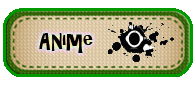



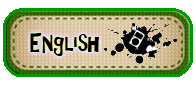




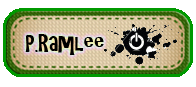







































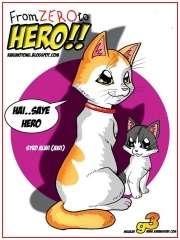







































0 ulasan:
Catat Ulasan